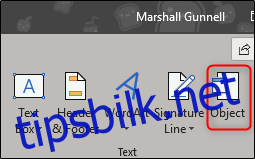Excel tilbyr en mengde funksjoner for organisering, manipulering og håndtering av dataene dine. En av disse unike funksjonene er å sette inn en PDF direkte i Excel. Den gode nyheten er at det bare innebærer noen få enkle trinn for å gjøre det. Dette er hvordan.
Sette inn en PDF i Excel
Gå over til «Sett inn»-fanen i Excel-filen og klikk deretter på «Objekt» -knappen.
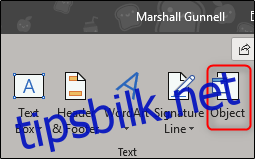
I objektvinduet som vises, bytt til «Opprett fra fil»-fanen og klikk deretter på «Bla gjennom.»
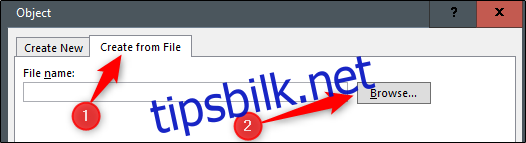
Bla til plasseringen av filen, velg filen og klikk deretter «Åpne».
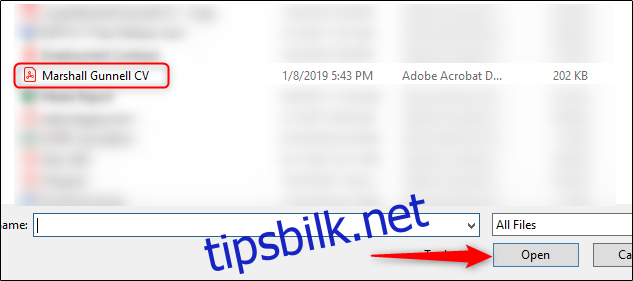
Tilbake i «Objekt»-vinduet vil du se filbanen til PDF-filen. Nå må du fortelle Excel hvordan du vil at filen skal vises i regnearket. Det er noen forskjellige alternativer her. Hvis du velger «OK» uten å gjøre noe mer i «Objekt»-vinduet, vises PDF-filen i Excel og viser innholdet i PDF-en i sin helhet.
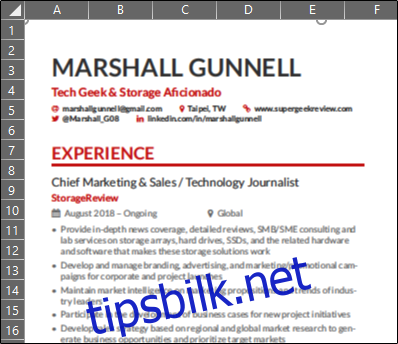
Alternativt kan du merke av i boksen ved siden av «Vis som ikon» for et mindre påtrengende alternativ. Denne metoden, som navnet antyder, setter inn et ikon som representerer innholdet i filen din. Ved å dobbeltklikke på ikonet åpnes filen i datamaskinens standard PDF-visningsprogram.
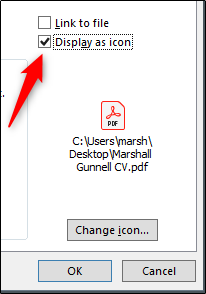
En annen løsning ville være å sjekke alternativet «Link til fil». Dette alternativet, som med de andre, plasserer innholdet i PDF-en din i Excel. Forskjellen her er at den oppretter en kobling til kildefilen, noe som gjør den til et levende dokument. Eventuelle endringer i kildefilen vil gjenspeiles i dokumentet ditt.
Husk også at du kan velge både «Link til fil» og «Vis som ikon», noe som skaper en mindre påtrengende metode for å få tilgang til et levende dokument.
Når du har valgt alternativet som fungerer best for deg, klikker du på «OK».
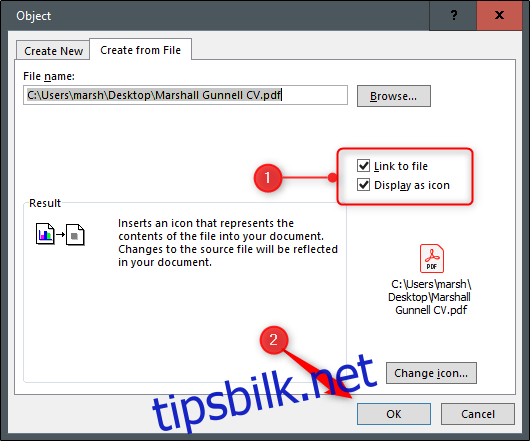
PDF-filen din vil nå bli satt inn i Excel som et ikon.
Du vil legge merke til at når PDF-filen er satt inn, får den en layoutstil «Foran tekst» og svever over cellene. Hvis du vil forankre PDF-filen til (og formatere med) en bestemt celle, høyreklikker du på ikonet og velger «Formater objekt» fra rullegardinmenyen.
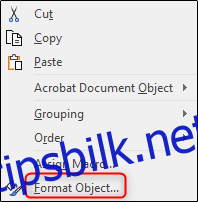
«Format Object»-vinduet vil nå vises. Det er flere forskjellige ting du kan gjøre her, inkludert å endre størrelse og farge, beskjære og til og med legge til alternativ tekst til objektet. Det vi er spesielt interessert i her er imidlertid objektposisjonering.
Velg først fanen «Egenskaper». Du finner noen få alternativer angående plasseringen av objektet. Her velger du «Flytt og størrelse med celler» og klikk deretter «OK.»
Merk: Hvis du ikke vil at ikonet skal vises i den trykte versjonen av arket, fjerner du merket for «Skriv ut objekt».
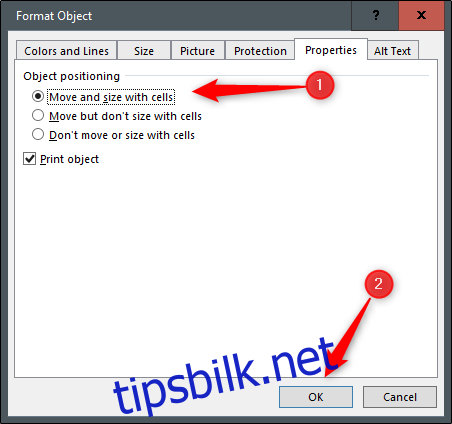
Nå vil alle endringer som er gjort i cellen, inkludert skjul eller endre størrelse, også gjelde for ikonet.
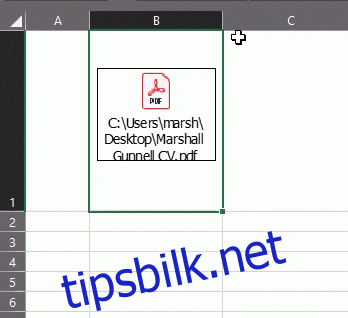
Gjenta disse trinnene for å sette inn flere PDF-filer i Excel-arket.